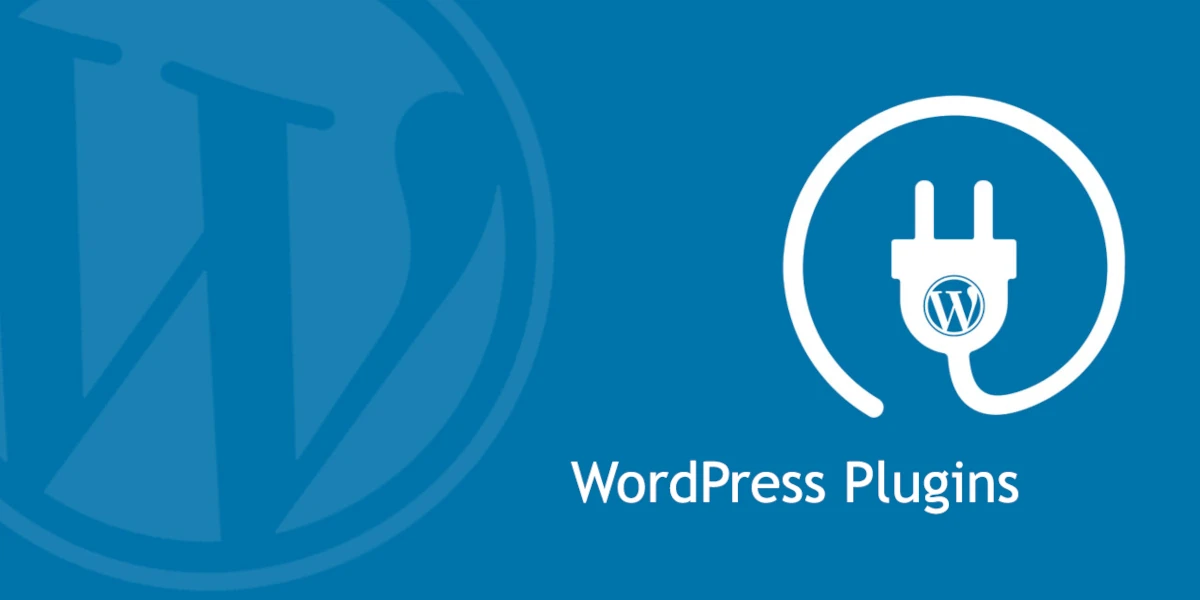
WordPress, um sistema de gerenciamento de conteúdo robusto, é preferido por muitos por sua flexibilidade e facilidade de uso. Uma parte significativa dessa flexibilidade vem de plugins – extensões que adicionam funcionalidade a um site WordPress. Esteja você procurando otimizar seu site para mecanismos de pesquisa, adicionar um formulário de contato ou até mesmo criar uma loja online, é provável que haja um plug-in disponível para isso. Neste artigo, vamos guiá-lo através do processo de instalação de plugins do WordPress.
1. Verificações Preliminares
Antes de começar, certifique-se de que:
- Você tem direitos administrativos em seu site WordPress. Somente usuários com a função de ‘Administrador’ podem instalar plugins.
- Você está usando um site WordPress.org auto-hospedado. Os usuários do WordPress.com, especialmente aqueles em planos gratuitos, têm limitações quando se trata de instalar plugins.
2. Instalando um plug-in do repositório de plug-ins do WordPress
A maneira mais fácil de instalar um plug-in é no repositório de plug-ins do WordPress, que hospeda milhares de plug-ins gratuitos.
Passos :
- Faça login no painel do WordPress.
- Na barra lateral esquerda, passe o mouse sobre ‘Plugins’ e clique em ‘Adicionar novo’.
- Use a barra de pesquisa para encontrar um plug-in específico ou navegue pelos plug-ins em destaque, populares ou recomendados.
- Depois de encontrar o plug-in desejado, clique em ‘Instalar agora’.
- Após a instalação, o botão ‘Instalar agora’ mudará para ‘Ativar’. Clique nele para ativar o plug-in e torná-lo funcional em seu site.
3. Carregar um plug-in manualmente
Se você comprou um plug-in premium ou baixou um gratuito fora do repositório do WordPress, precisará carregá-lo manualmente.
Passos :
- Depois de comprar ou baixar, você deve ter um
.ziparquivo do plugin. - Vá para o painel do WordPress.
- Navegue até ‘Plugins’ > ‘Adicionar novo’.
- No topo, clique no botão ‘Upload Plugin’.
- Escolha o
.ziparquivo do seu computador e clique em ‘Instalar agora’. - Depois de instalado, clique em ‘Ativar’ para habilitar o plug-in em seu site.
4. Instalando Plugins via FTP
Para usuários mais avançados que preferem usar FTP (File Transfer Protocol):
Passos :
- Extraia o
.ziparquivo do plug-in. Isso resultará em uma nova pasta com o mesmo nome. - Conecte-se ao seu site usando um cliente FTP (por exemplo, FileZilla).
- Navegue até o
/wp-content/plugins/diretório. - Carregue a pasta extraída para o
/plugins/diretório. - Uma vez carregado, vá para o painel do WordPress.
- Navegue até ‘Plugins’ e você verá seu novo plugin listado lá. Clique em ‘Ativar’ para ativá-lo.
5. Após a instalação
Depois de instalar e ativar seu plug-in, é uma boa ideia:
- Verifique seu site para garantir que tudo esteja funcionando sem problemas. Alguns plug-ins podem entrar em conflito com outros, por isso é crucial garantir que a funcionalidade do seu site permaneça intacta.
- Vá até as configurações do plug-in. A maioria dos plug-ins terá uma página de configuração ou configurações onde você pode personalizar seus recursos.
Conclusão
A instalação de plug-ins do WordPress é um processo simples, mas é essencial garantir que você esteja adicionando plug-ins confiáveis e bem codificados ao seu site. Sempre verifique as avaliações, classificações e o número de instalações ativas ao escolher no repositório do WordPress. Para plug-ins fora do repositório, verifique se eles são de desenvolvedores confiáveis. Com os plug-ins certos, você pode estender significativamente a funcionalidade e o desempenho do seu site WordPress.



